Импорт документов, созданных в других приложениях. Настройка параметров работы PowerPoint.
Созданный в приложении Office XP документ можно импортировать в PowerPoint. Откройте документ и выберите в меню Файл (File) команды Отправить (Send To), Microsoft PowerPoint. Откроется окно PowerPoint. Каждый абзац, отформатированный стилем Заголовок 1, станет началом отдельного слайда, а все абзацы со стилями Заголовок 2 – Заголовок 5 будут снабжены отступами. Программа PowerPoint импортирует только абзацы, отформатированные стилями заголовков.
Настройка параметров работы PowerPoint
Настройка вида окна PowerPoint, возможностей редактирования, сохранения и печати презентаций выполняется на вкладках диалогового окна, отображаемого после выбора команды Параметры (Options) в меню Сервис (Tools)).
Рассмотрим назначение некоторых флажков в рамке Показывать (Show):
- строку состояния (Status bar) – обеспечивает отображение внизу окна PowerPoint строки состояния, показывающей текущее состояние презентации и приложения;
- вертикальную линейку (Vertical ruler) – обеспечивает отображение вертикальной линейки, если показана горизонтальная. Чтобы вывести или убрать линейки, выберите команду Линейка (Ruler) в меню Вид (View).
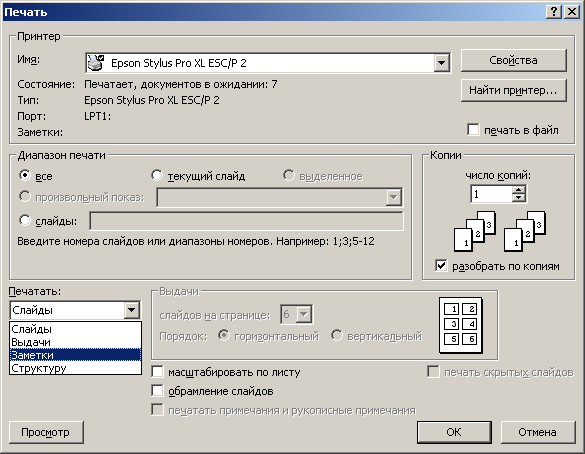
Рис. 22.21. Диалоговое окно Печать
Назначение флажков в рамке Показ слайдов (Slide Show):
- контекстное меню при щелчке правой кнопкой (Popup menu on right mouse click) – выводит контекстное меню по щелчку правой кнопкой мыши в ходе показа слайдов.
- показывать кнопку контекстного меню (Show popup menu button) – отображает в ходе показа слайдов кнопки вызова контекстного меню в левом нижнем углу каждого слайда.
- завершить черным слайдом (End with black slide) – отображает черный слайд по завершении показа слайдов. Чтобы вернуться в PowerPoint после просмотра последнего слайда, снимите этот флажок.
